Kas yra "wmpnscfg.exe" ir "wmpnetwk.exe" ir kodėl jie veikia?
Taigi, jūs perskaitėte užduočių tvarkyklę, bandydami suprasti, kodėl tiek daug paslaugų veikia, kai pastebėjote sąraše yra du elementai "Windows Media Player" ... bet net nenaudojate "Media Player". Kas su tuo susiduria?
Tai nepanašus į procesus, kuriems reikia daug atminties ... Aš tiesiog susierzinau, kai yra procesas, kuris iš naujo paleidžiamas be jokios priežasties. Tu jį išjunki ir tada kažkaip grįžta.

SUSIJĘS: Kas yra šis procesas ir kodėl jis veikia mano kompiuteryje?
Šis straipsnis yra mūsų nuolatinės serijos dalis, paaiškinanti įvairius procesus, rasti Task Manager, pvz., Svchost.exe, dwm.exe. , ctfmon.exe, mDNSResponder.exe, conhost.exe, rundll32.exe, Adobe_Updater.exe ir daugeliu kitų. Nežinau, kokios yra šios paslaugos? Geriau pradėti skaityti!
Kas yra ši paslauga?
"Windows Media Player 11" gali dalintis žiniasklaidos priemonėmis tarp skirtingų kompiuterių tame pačiame tinkle ir netgi gali dalintis žiniasklaida su "XBox 360". Kad tai veiktų, yra tinklo pasidalijimo paslauga, kuri dalijasi biblioteka, net jei "Media Player" nėra atidaryta. Tai tikrai puiki sistema, jei ją naudojate.
Abu šie procesai yra "Windows Media Player" dalijimosi sistemos dalis, taigi, jei naudosite šias funkcijas, neturėtumėte jo išjungti.
Išjungimas žiniasklaidos leistuvės dalijimasis
Geriausias būdas pašalinti šias paslaugas yra tiesiog naudoti konfigūracijos skydelį ... tokiu būdu jie negrįžta kitą kartą, kai "Media Player" atsitiks atsitiktinai ar kitu būdu.
Atidarykite "Windows Media Player", tada spustelėkite meniu rodyklę po "Biblioteka" ir meniu pasirinkite "Media Sharing".
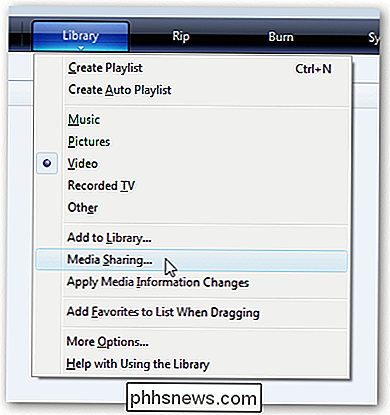
Jei naudojate tinkintą temą arba kitu būdu negalite patekti į šį meniu, taip pat galite atidaryti "Options" skydą, pasirinkti biblioteką skirtuką, tada spustelėkite "Konfigūruoti bendrinimą"
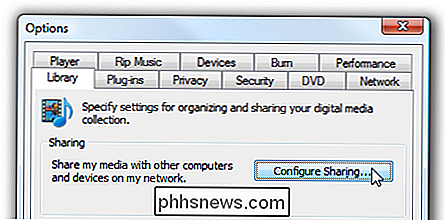
Bet kuris iš pirmiau pateiktų variantų pateiks jums dialogo langą "Media Sharing". Nuimkite abi čia matomus laukelius.
Pastaba: jei jie nepažymėti, turėtumėte juos patikrinti, spustelėti "taikyti", tada panaikinkite jų žymėjimą ir spustelėkite Gerai ... iš esmės norėdami iš naujo nustatyti nustatymus.
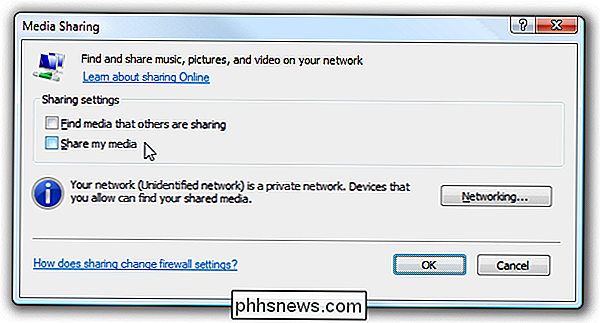
Paspaudus OK mygtuką, būsite paraginti labai svarbaus dialogo ... norėtumėte išjungti visiems? Taip!
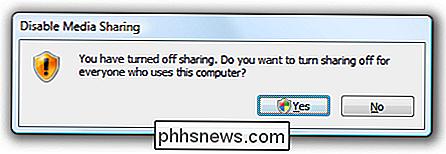
Tai tikrai išjungs paslaugą ir pašalins paleisties įrašą wmpnscfg.exe. (Atkreipkite dėmesį, kad šį procesą turėsite atlikti rankiniu būdu pirmą kartą arba atsijungti ir vėl įjungti).
Šiuo metu turėtumėte galėti naudoti kompiuterį, kai vienas iš šių dviejų procesų neveikia. Jei vis tiek turite problemų dėl jų atsikratymo, galite daugiau sužinoti daugiau apie trikčių šalinimo veiksmus.
Išjungus "Media Player" tinklo bendrinimo paslaugą paslaugose
Jūs neturėtumėte tai padaryti, nes naudojant konfigūraciją pirmiau nurodytos instrukcijos turėtų veikti ... bet jei jums kyla problemų atsikratyti jo, tai ten, kur jūs turite eiti.
Atidarykite tarnybas iš valdymo skydo arba įveskite services.msc į paieškos meniu "start" paleisti langelį. Raskite sąraše esančią paslaugą:
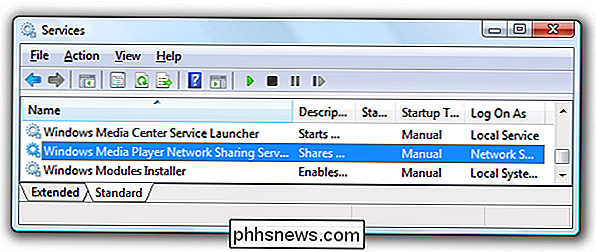
Atidarykite dukart spragtelėję ant jos, tada pakeiskite paslaugą išjungta.
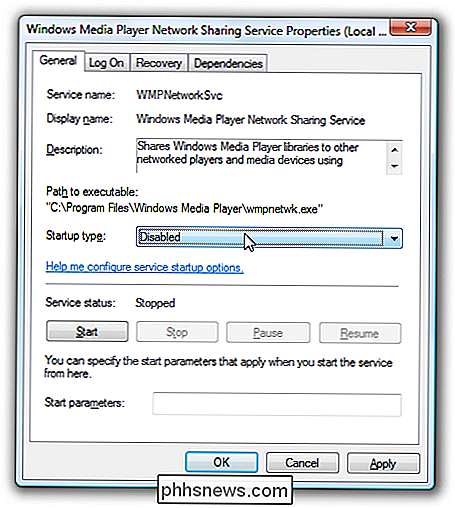
Viena pastaba čia ... Jei bandysite iš naujo įjungti medijos bendrinimo programą "Media Player", ji bus ignoruoti faktą, kad jis yra išjungtas. Štai kodėl jūs taip pat turite pakeisti konfigūracijos pakeitimą.
Alternatyvūs metodai naudojant Regedit
Jei vis dar kyla problemų, galite atlikti papildomus patikrinimus, kad įsitikintumėte, vėl įjungtas. Atidarykite regedit.exe per paieškos meniu arba paleiskite paleidimo meniu ir tada naršykite žemyn į šį raktą:
HKEY_CURRENT_USER Software Microsoft MediaPlayer Preferences HME
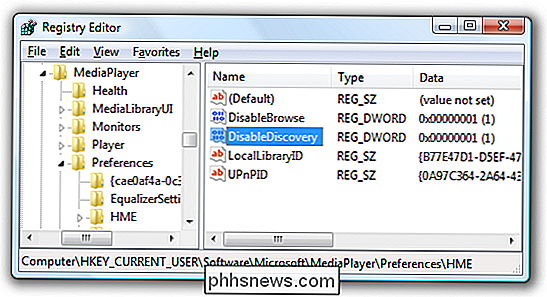
Reikšmė dešinėje pusėje turi būti DWORD reikšmė. ranka pusėje pavadinta DisableDiscovery, kurią galite nustatyti 2 reikšme (nustatydamas, kad ji taip pat dirbo man). Tiesiog įsitikinkite, kad jis nenustatytas į 0.
Norėdami įsitikinti, kad wmpnscfg.exe yra išjungtas, galite pereiti prie šio registro raktą:
HKEY_CURRENT_USER Software Microsoft Windows CurrentVersion Vykdyti
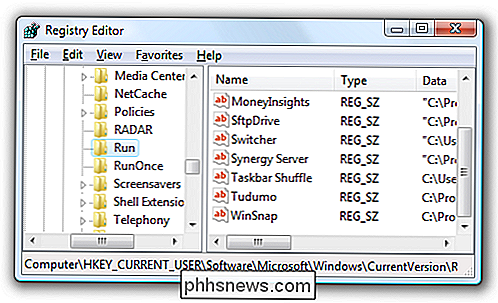
Būtent čia "Windows" įjungia šią programą ... jei šiame sąraše yra elemento, tada ją ištrinkite.

Kiek kompiuterių galite įdiegti "Windows 7, 8, 10"?
Keletas dažnai užduodamų klausimų: kiek kompiuterių galiu įdiegti "Windows"? Jei skaitysite, gausite įvairių atsakymų. Tačiau teisiniais tikslais geriausia laikytis to, ką "Microsoft" nurodo savo galutinio vartotojo licencijos sutartyse.Visada yra būdų, kaip apeiti ribas, bet tai nėra šio straipsnio dalykas. Šiame straips

Kaip pasirinkti, kuri muzikos prenumeratos paslauga jums tinka
Atrodo, kad per pastaruosius metus srautinio transliavimo paslaugos tapo didžiuliu dešimtuku, su dideliais pavadinimais, tokiais kaip Jay-Z, Dr. Dre ir Tim Cook visi bando savo ranką, kad atitrauktų dabartinį karaliaus "viskas, ką galima valgyti" muzikos chaosas, Spotify. Spotify Kai jūs galvojate apie muzikos srautą, ar sekėte, ar turite daugybę paprastų šūvių, užtvindančių rinką, kaip jūs galite žinoti, kas gaus jums geriausią sprogimą (ir pralaidumą) savo pinigus?



